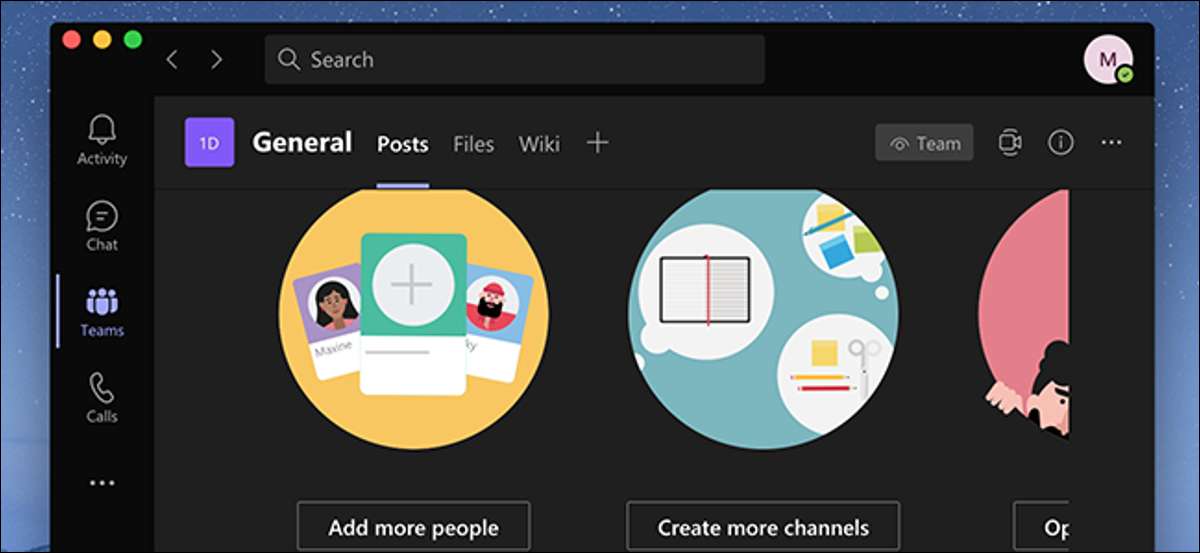
Wie viele andere moderne Anwendungen bietet Microsoft Teams einen dunklen Modus. Es funktioniert in allen Versionen von Teams, einschließlich Windows-, Mac-, Web-, iPhone-, iPad- und Android-Apps. So schalten Sie den dunklen Modus ein, und wie Sie den Lichtmodus erhalten, wenn Sie das bevorzugen.
[fünfzehn] Aktivieren Sie den dunklen Modus in Microsoft-Teams für Windows, Mac, Mac und Web
Die Schritte, um den dunklen Modus in Microsoft-Teams auf dem Desktop zu aktivieren, und das Web sind gleich. Dies liegt daran, dass sowohl die Desktop-App als auch die Webversion ziemlich dieselbe Benutzeroberfläche haben.
Starten Sie zu Beginn Microsoft-Teams auf Ihrem Desktop oder in Ihrem Browser. Melden Sie sich bei Ihrem Konto an, wenn Sie dies noch nicht getan haben.
Klicken Sie nun auf Ihr Profilsymbol in der oberen rechten Ecke des Fensters und wählen Sie "Einstellungen".
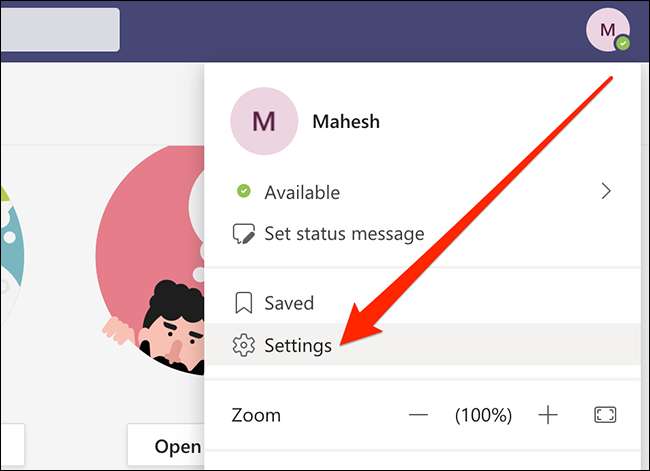
Klicken Sie in der linken Seitenleiste auf "Allgemein", und klicken Sie dann auf "Dark" auf der rechten Seite.
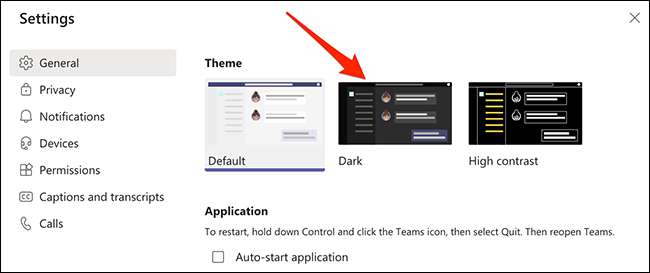
Microsoft-Teams werden unverzüglich dunkler ohne Aufforderungen zudrehen.
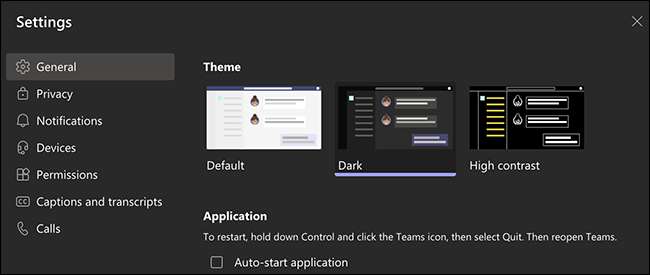
Wenn Sie in der Zukunft jemals den dunklen Modus deaktivieren müssen, klicken Sie auf "Standard" auf demselben Bildschirm, auf dem Sie dunkel wählen. Dadurch wird das Standardlichtthema aktiviert.
[fünfzehn] Schalten Sie den dunklen Modus in Microsoft-Teams für Android ein
Wenn Sie den dunklen Modus in Microsoft-Teams auf Android aktivieren, müssen Sie die App schließen und dann erneut öffnen. Stellen Sie also sicher, dass Sie in der App keine nicht gespeicherten Arbeiten speichern, bevor Sie weitergeben und diesen Modus einschalten.
Wenn Sie bereit sind, starten Sie mit der Start der Microsoft-Teams-App auf Ihrem Gerät.
Tippen Sie anschließend auf das Hamburger-Menü (drei horizontale Linien) in der oberen linken Ecke und wählen Sie "Einstellungen".
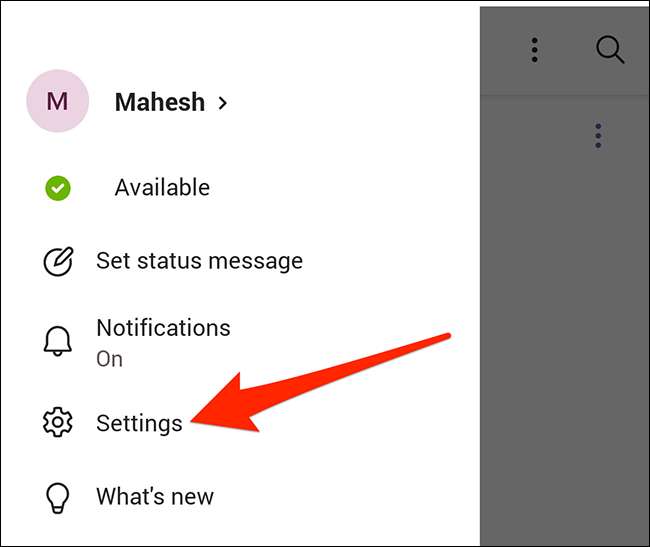
Schalten Sie unter dem allgemeinen Abschnitt auf der Option "Dark Theme" ein.
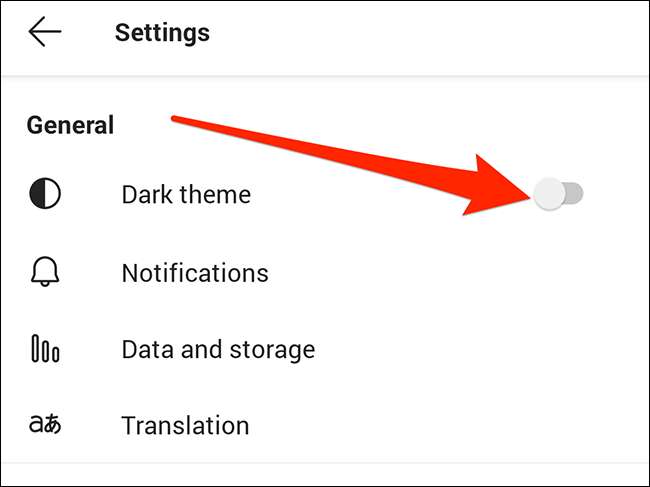
Eine Aufforderung erscheint, dass Sie die App neu starten möchten. Tippen Sie auf "Neustart". Dies schließt die App und öffnet ihn erneut für Sie.
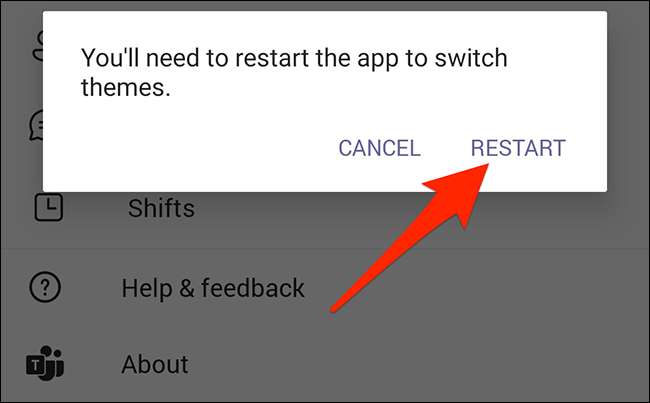
Der dunkle Modus ist jetzt in der App aktiviert.
Um den dunklen Modus auszuschalten und den Lichtmodus zurückzunehmen, wechseln Sie die Option "Dark Theme", die Sie oben aktiviert haben. Sie werden dann wieder zum ursprünglichen Lichtthema sein.
[fünfzehn] Aktivieren Sie den dunklen Modus in Microsoft-Teams für iPhone und iPad
Um diese Einstellung in Teams auf einem iPhone oder iPad zu ändern, starten Sie zunächst die Microsoft-Teams-App.
Wenn die App öffnet, tippen Sie auf Ihr Profilsymbol in der oberen linken Ecke.
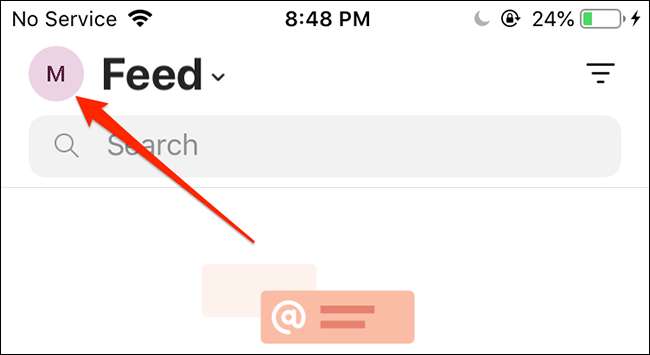
Wählen Sie "Einstellungen", um das Menü Einstellungen zu öffnen.

Wählen Sie "Erscheinungsbild" aus dem Abschnitt "Allgemein".
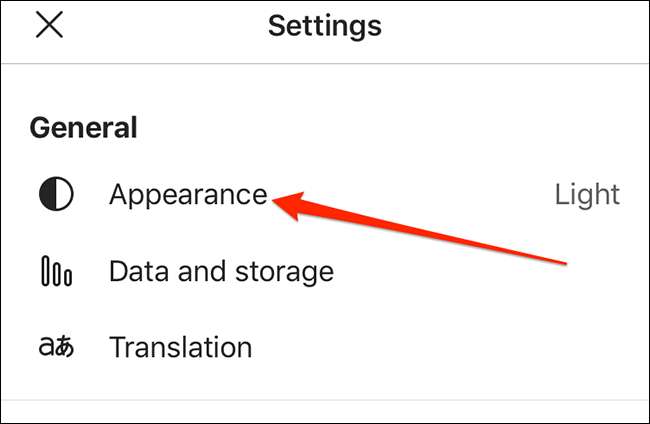
Tippen Sie nun auf "Dark", um den dunklen Modus in der App zu aktivieren.
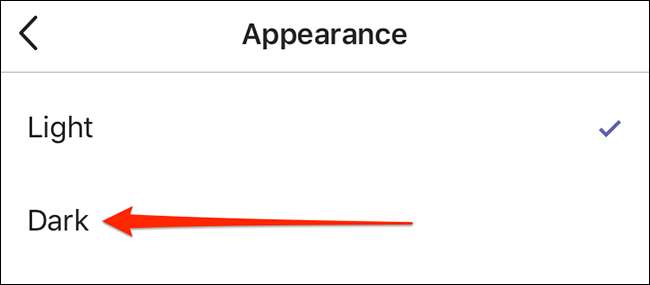
Eine Aufforderung erscheint, dass die App gefragt wird, um die App zu schließen. Tippen Sie auf "Close App", und die Microsoft-Teams-App wird geschlossen. Sie müssen jetzt die App manuell öffnen, um ihn im dunklen Modus zu sehen.

Wenn ein dunkler Modus aus irgendeinem Grund nicht für Sie funktioniert, tippen Sie auf "Licht", wo Sie sich in den obigen Schritten in den folgenden Schritten entschieden haben, um zum Standardlichtthema zurückzukehren.
Wenn Sie den dunklen Modus lieben, möchten Sie vielleicht möglicherweise Aktivieren Sie den dunklen Modus in Microsoft Office [fünfzehn] , auch. Dies gibt Word, Excel, PowerPoint und andere Office-Apps ein dunkles Thema, das Ihnen einen konsistenten Look über alle von Ihnen verwendeten Microsoft-Apps bietet.
VERBUNDEN: So aktivieren Sie den dunklen Modus in Microsoft Office [fünfzehn]







